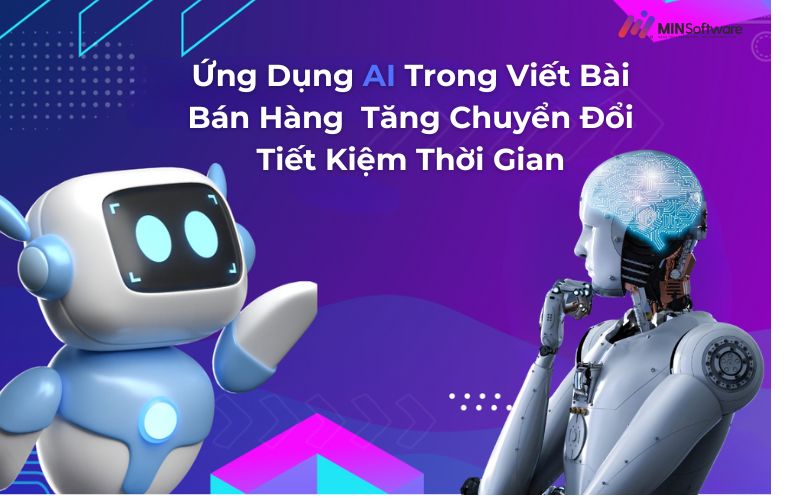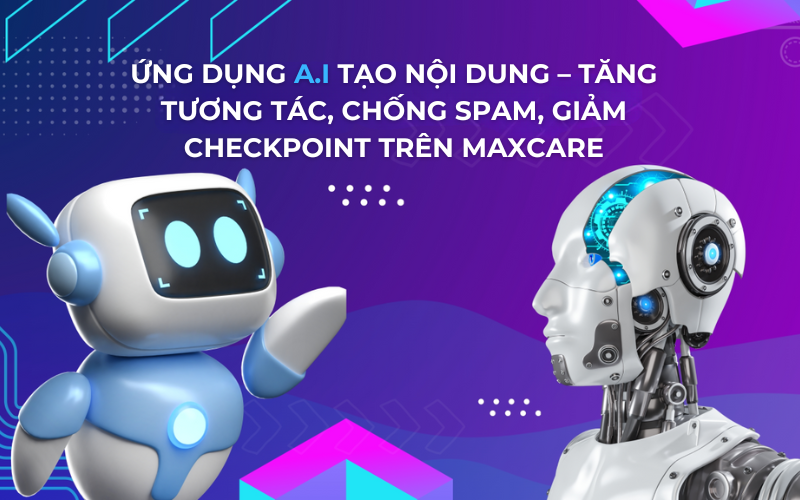Bước 1: Tạo tài khoản miễn phí phần mềm chat tawk.to

Bước 2: Cài đặt tawk.to lên web site bằng Google Tag Manager
- Truy cập tài khoản Google Tag Manager
- Tạo thẻ mới: loại thẻ HTML tùy chỉnh
- Trình kích hoạt chọn Tất cả các trang (All page)

Dán đoạn code sau và thay ” https://embed.tawk.to/5916947b64f23d19a89b1f60/default ” bằng mã của bạn trong đoạn code tawk.to tạo.
Nếu không thấy được nội dung vui lòng like page để tiếp tục xem. Thank’s !
[sociallocker id=”20715″]</script> [/sociallocker]
Bước 3: Tracking sự kiện bắt đầu chat, điện thông tin trước khi chat, offline chat tawk.to
3.1 Tạo biến lớp dữ liệu để ghi nhận sự kiện
- Menu trái chọn biến.
- Loại biến số chọn biến lớp dữ liệu.
- Tên biến số eventAction (Trong đoạn code trên dataLayer.push({ ‘event’: ‘tawk.to’, ‘eventAction’: event }); đẩy sự kiện với tên tawk.to)
- Đặt tên và lưu biến lại.

3.2 Tạo trình kích hoạt (trigger) kích hoạt sự kiện sự kiện tawk.to
- Menu trái chọn trình kích hoạt (trigger)
- Tạo trình kích hoạt mới
- Loại trình kích hoạt: Sự kiện tùy chỉnh
- Tên trình kích hoạt: tawk.to
- Đặt tên vào lưu lại

3.3 Tạo thẻ đẩy sự kiện chat tawk.to về Google Analytics
- Menu trái chọn thẻ (tag)
- Tạo thẻ mới
- Loại thẻ: Universal Analytics
- Danh mục: tawk.to
- Hành động: {eventAction} biến bạn vừa tạo bạn có thể nhấn + kế bên để hiển thị danh sách biến.
- Nhãn: Bạn chọn Page Path để biết khách hàng chat ở bài nào trong trang web
- Cài đặt Google Analytics: chọn biến GA nếu bạn chưa tạo biến có thể nhấn vào chọn biến cài đặt và tạo mới
- Trình kích hoạt chọn: Tawk.to Trigger (trình kích họat vừa tạo)
- Đặt tên thẻ và lưu thẻ.

3.4 Kiểm tra cài đặt sự kiện chuyển đổi chat tawk.to đã hoạt động chưa?
Chọn xem trước trong Google Tag Manager
Quay lại website của bạn thử chat rồi xem thẻ tawk.to GA có hoạt động như hình bên dưới không nếu hoạt động thì bạn đã cài đặt thành công.

3.5 Cài đặt sự kiện chat tawk.to trong Google Analytics
- Truy cập tài khoản Google Analytics
- Menu trái Anlytics chọn quản trị
- Chọn Mục tiêu và tạo mới
- Thiết lập mục tiêu: Tùy chỉnh
- Mô tả mục tiêu: Đặt tên và chọn sự kiện
- Chi tiết mục tiêu: danh muc -> tawk.to (giống khi bạn đặt khi tạo thẻ trong Tag Manager)
- Lưu lại mục tiêu

Bạn thắc mắc vì sao không điền tác vụ, nhãn như bên Google Tag Manager. Trong lúc tạo thẻ sự kiện chat tawk.to bạn tạo tác vụ và nhãn bằng biến số. Bạn có thể xem lại đoạn code đầu tiên khi tạo thẻ tawk.to tác vụ sẽ có 3 sự kiên khác nhau bắt đầu chat, điền form trước khi chat, điền form khi bạn offiline. Thay vì phải tạo 3 thẻ khác nhau theo 3 sự kiện trên mình tạo biến để lưu trữ tạm thời rồi đẩy về analytics.

Chúc các bạn cài đặt thành công chăm sóc khách hàng tốt hơn và quan trọng tối ưu được quảng cáo.